20165218 《网络对抗技术》Exp0 Kali安装 Week1
Posted zicerain
tags:
篇首语:本文由小常识网(cha138.com)小编为大家整理,主要介绍了20165218 《网络对抗技术》Exp0 Kali安装 Week1相关的知识,希望对你有一定的参考价值。
Kali Linux安装
下载
在Kali官网下载
Kali Linux 64 Bit版本
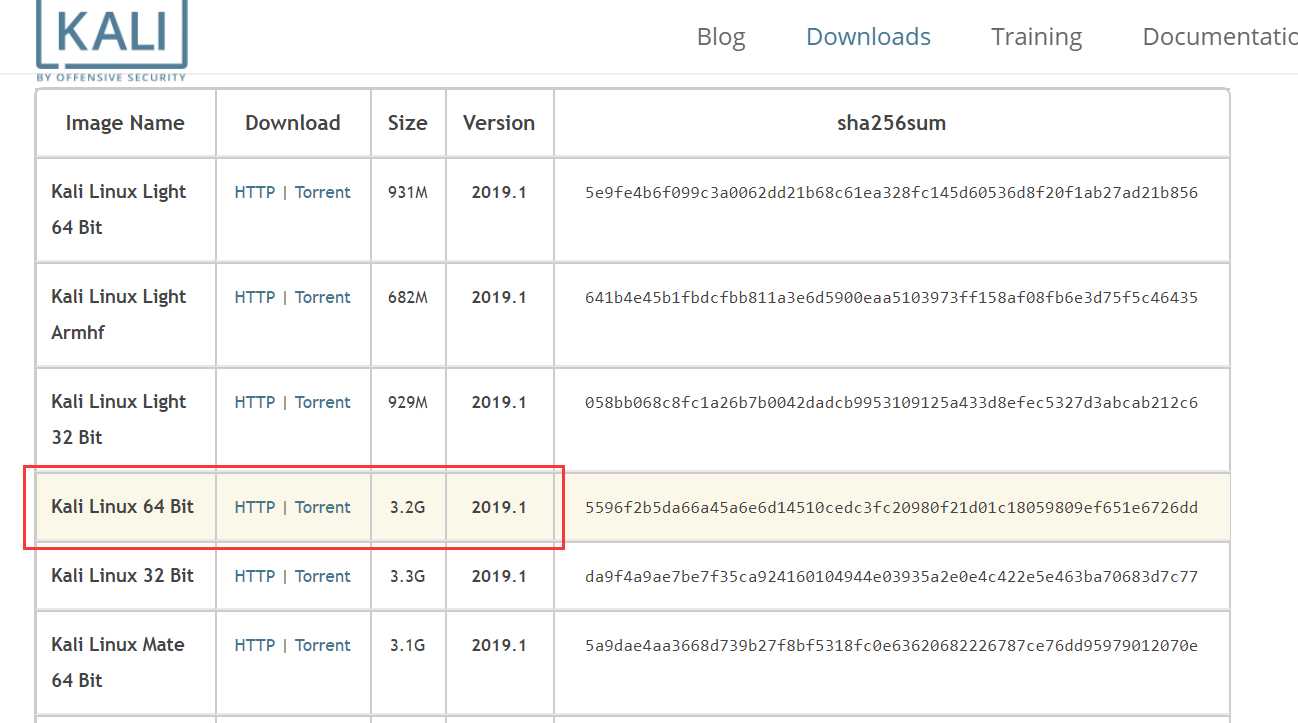
打开VM,选择
文件->新建虚拟机,一直点击下一步,注意这里选择稍后安装操作系统
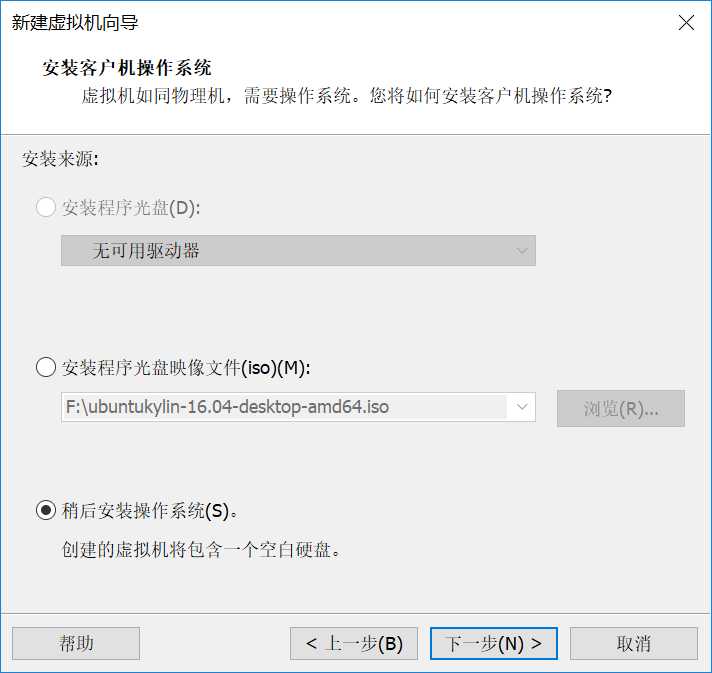
版本中找不到Kali,可选择Ubuntu
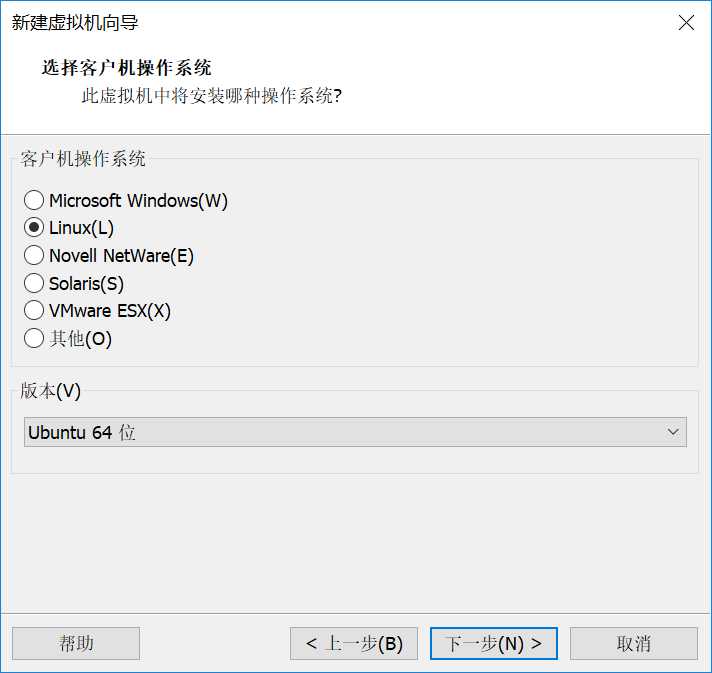
以下是我配置的虚拟机信息
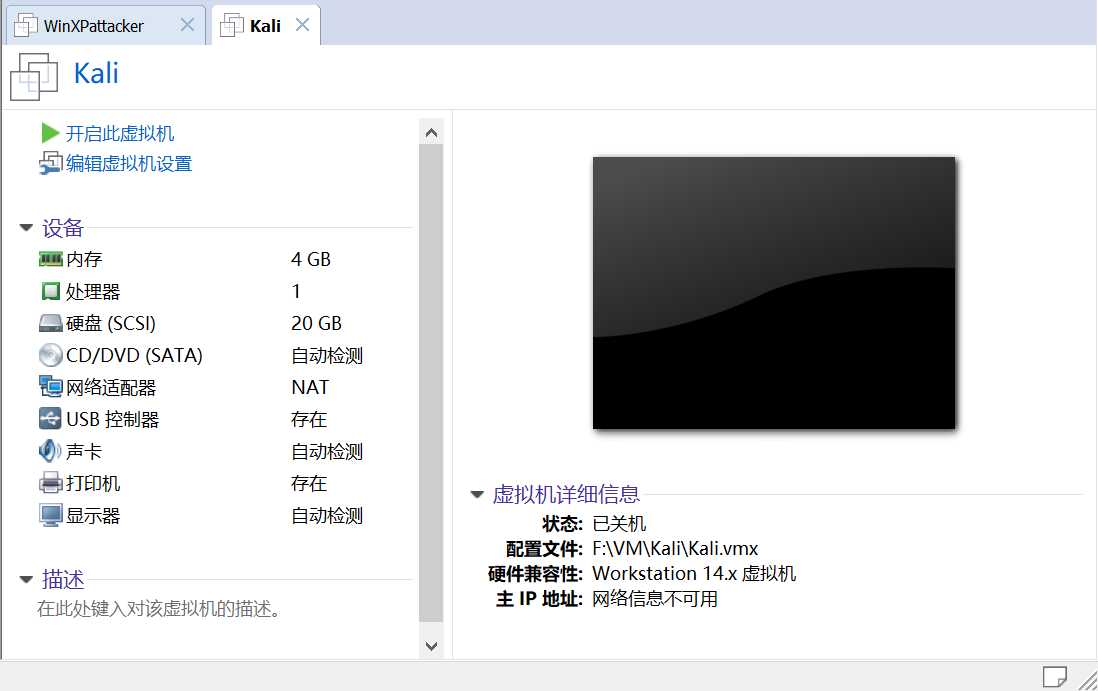
选择
编辑虚拟机设置,CD/DVD(SATA),使用ISO映像文件,添加刚刚下载的.iso文件
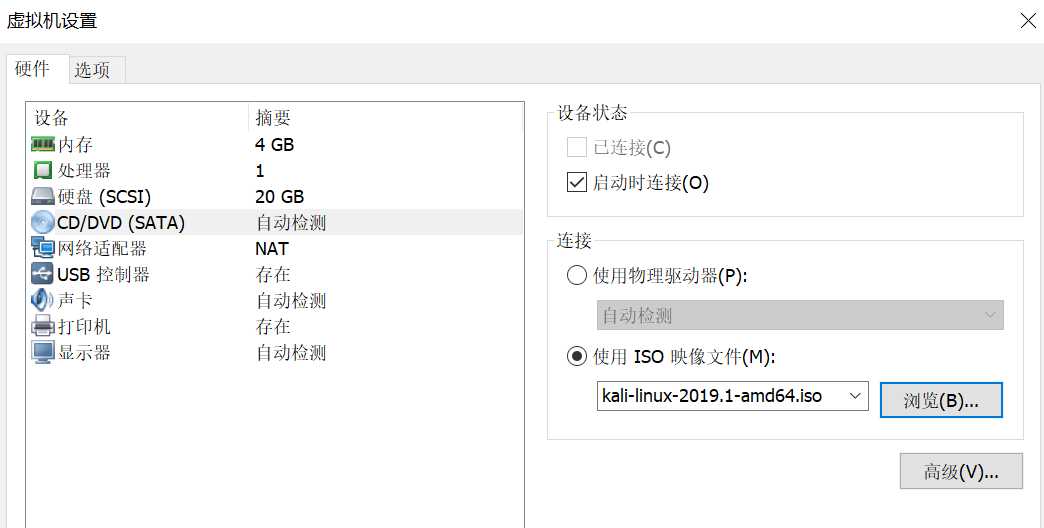
打开虚拟机,选择
Graphical install,进入依次选择语言中文(简体),区域中国,键盘汉语
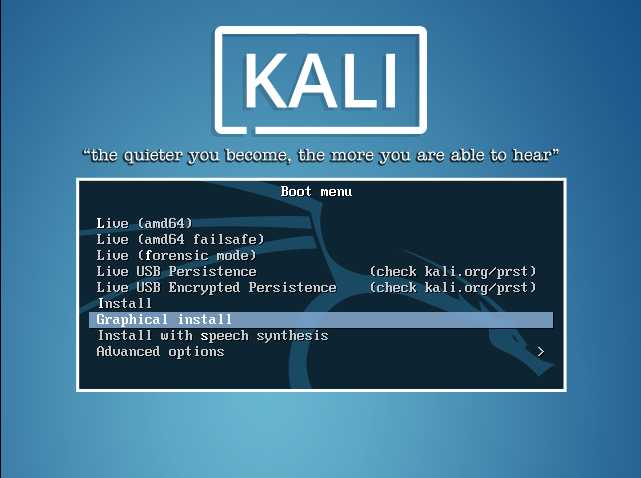
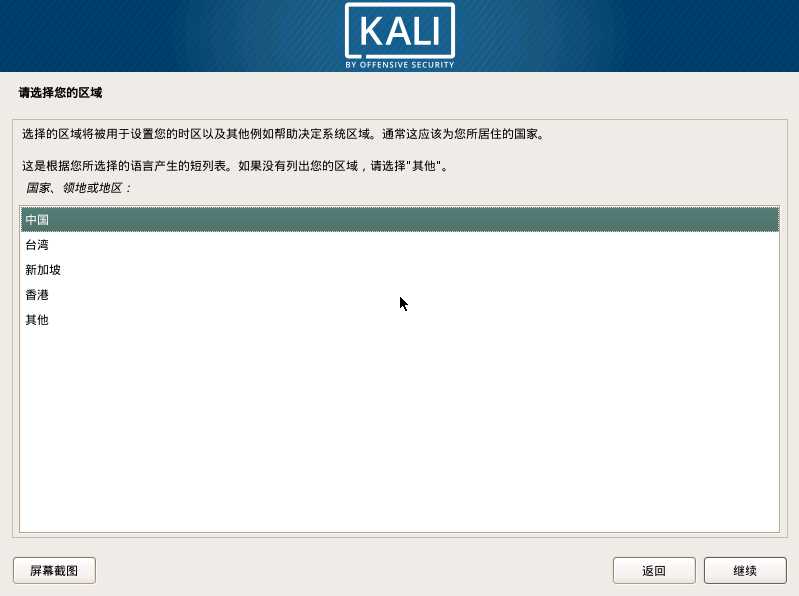
输出主机名,域名直接回车跳过
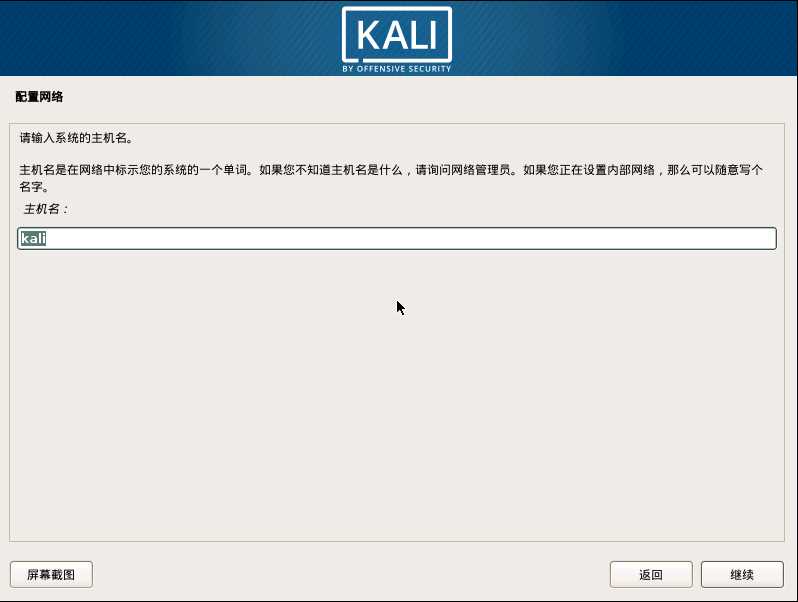
设置磁盘分区,依次选择
使用整个磁盘->将所有文件放在同一个分区中->结束分区设定并将修改写入磁盘,而后自动安装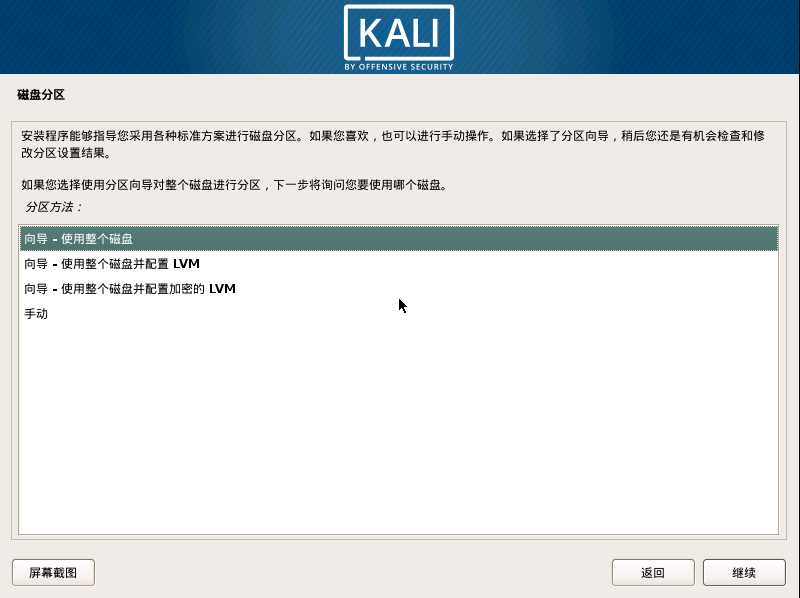
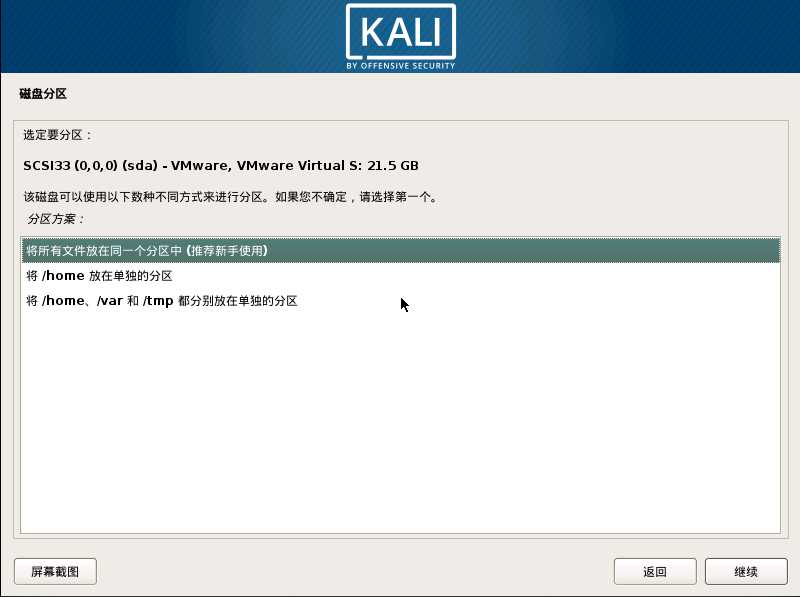
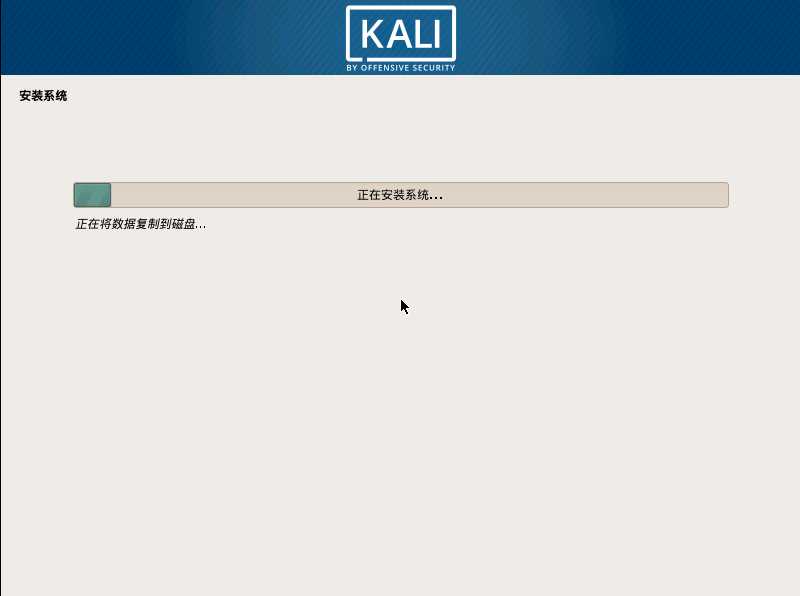
- 网络镜像选择
否 将GRUB安装至硬盘选择
是->/dev/sda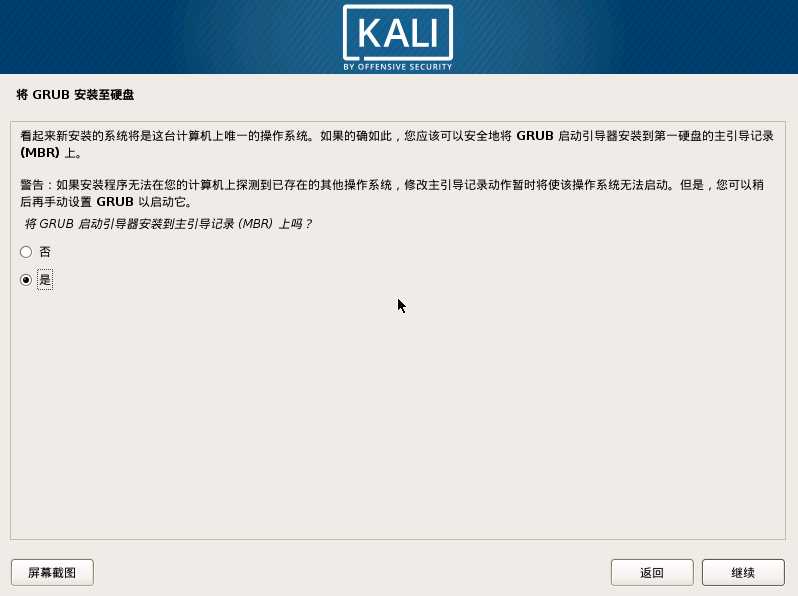
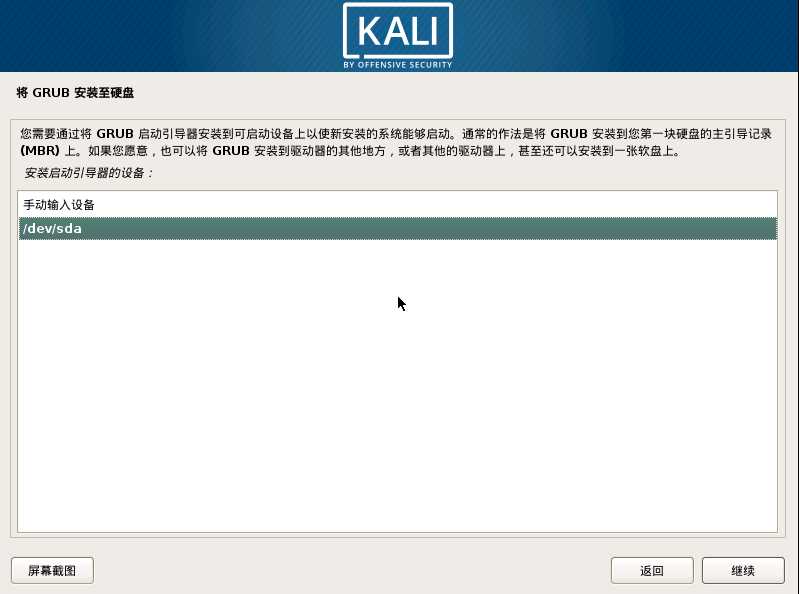
等待安装完成
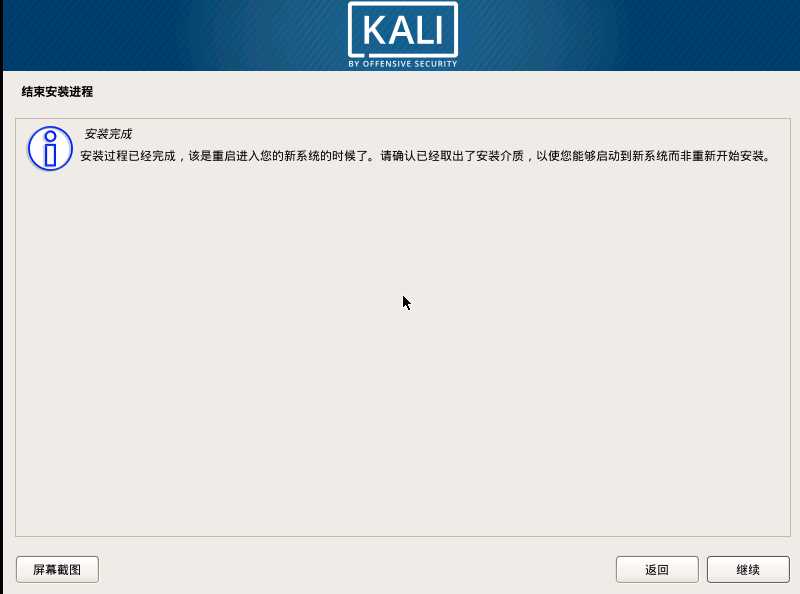
输入用户名root和密码登录

安装增强工具
- 在工具栏中选择
虚拟机->安装VMware Tools 将图中位置的Tools压缩包复制到
Home中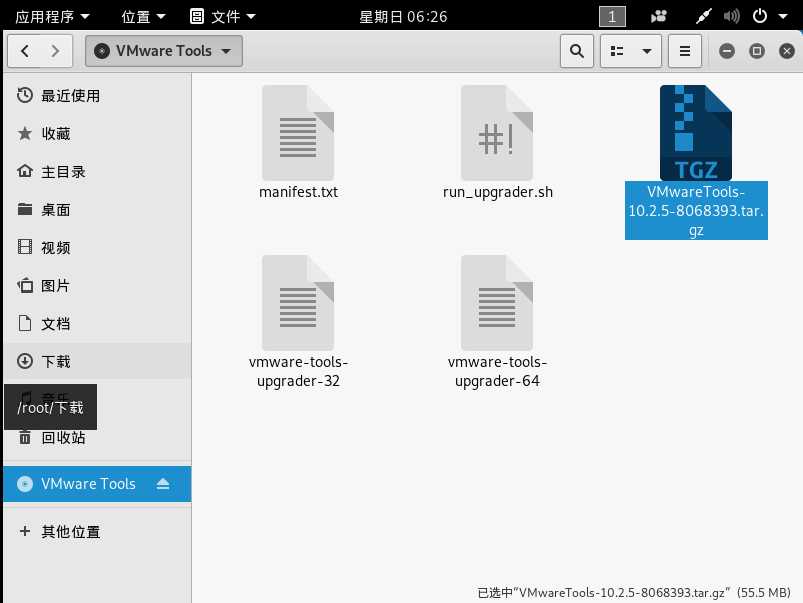
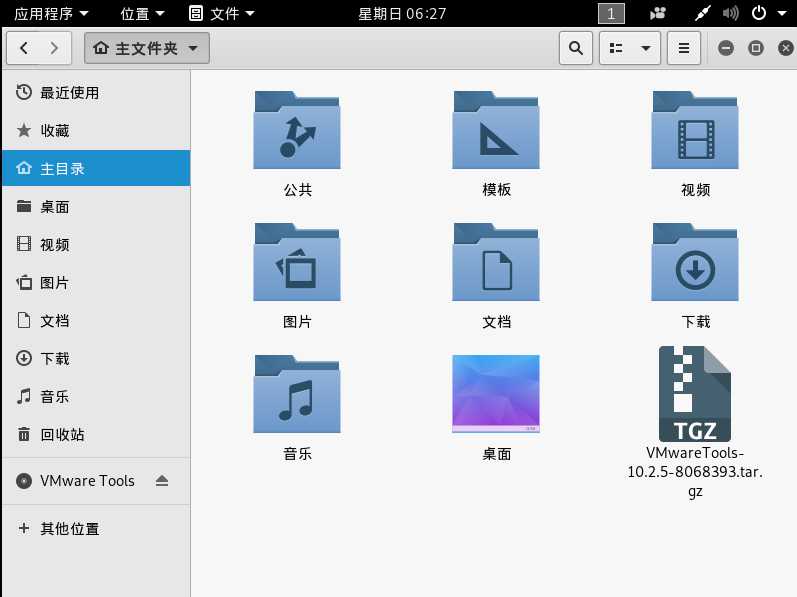
打开终端,解压压缩包
tar -zxvf +文件名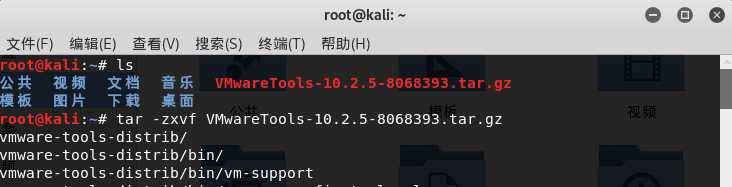
进入解压好的文件夹,
./vmware-install.pl安装Tools,期间一直Enter键即可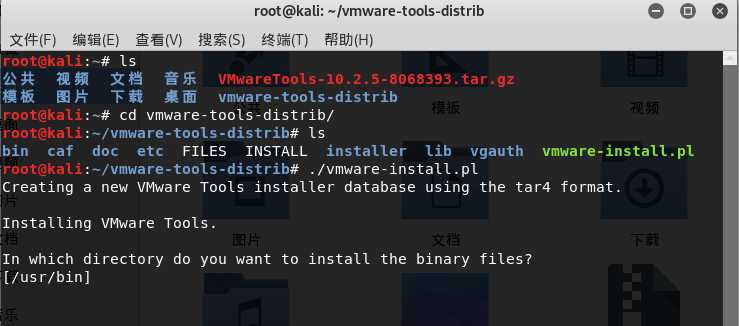
安装完毕后,即可全屏显示Kali
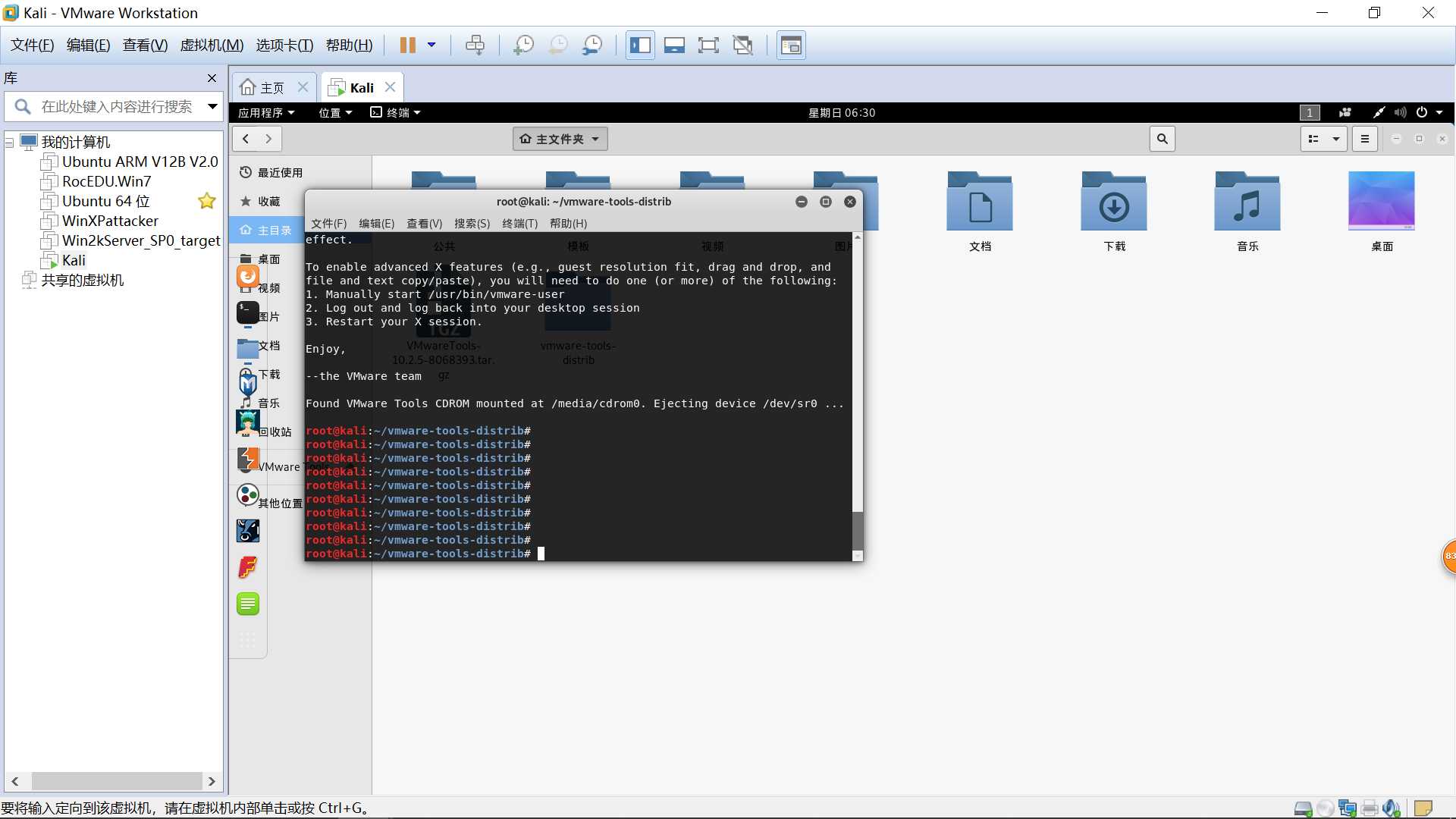
适配网络
- 在工具栏中选择
虚拟机->设置->硬件->网络适配器,选择NAT模式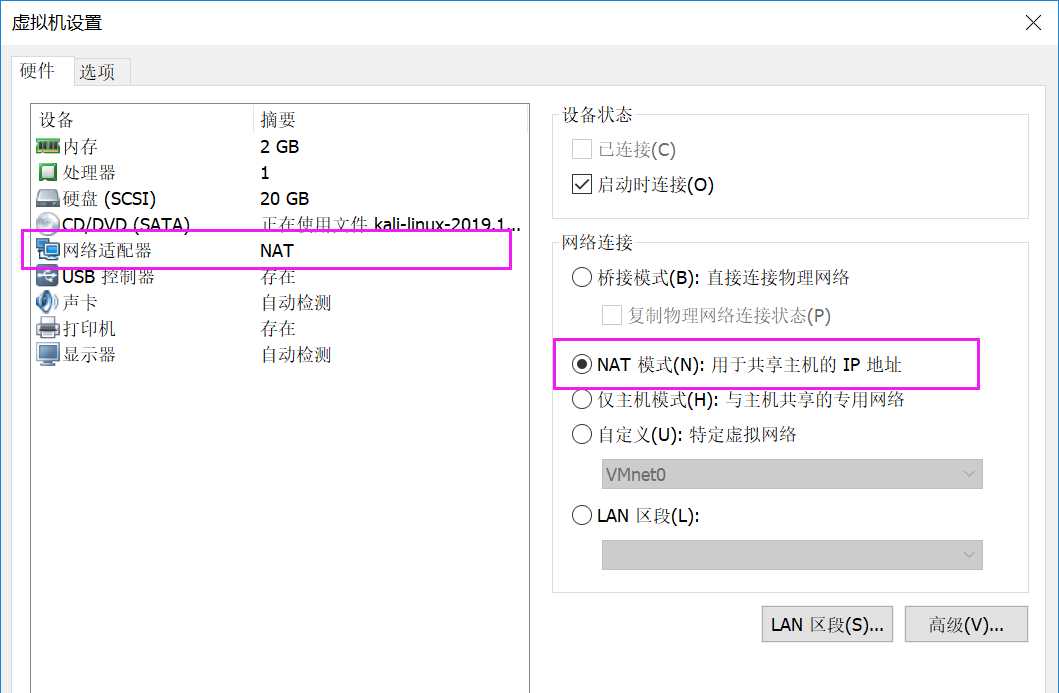
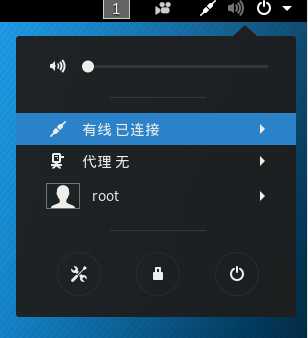
设置共享文件夹
在工具栏中选择
虚拟机->设置->选项->共享文件夹,选择总是启用,并添加共享文件夹路径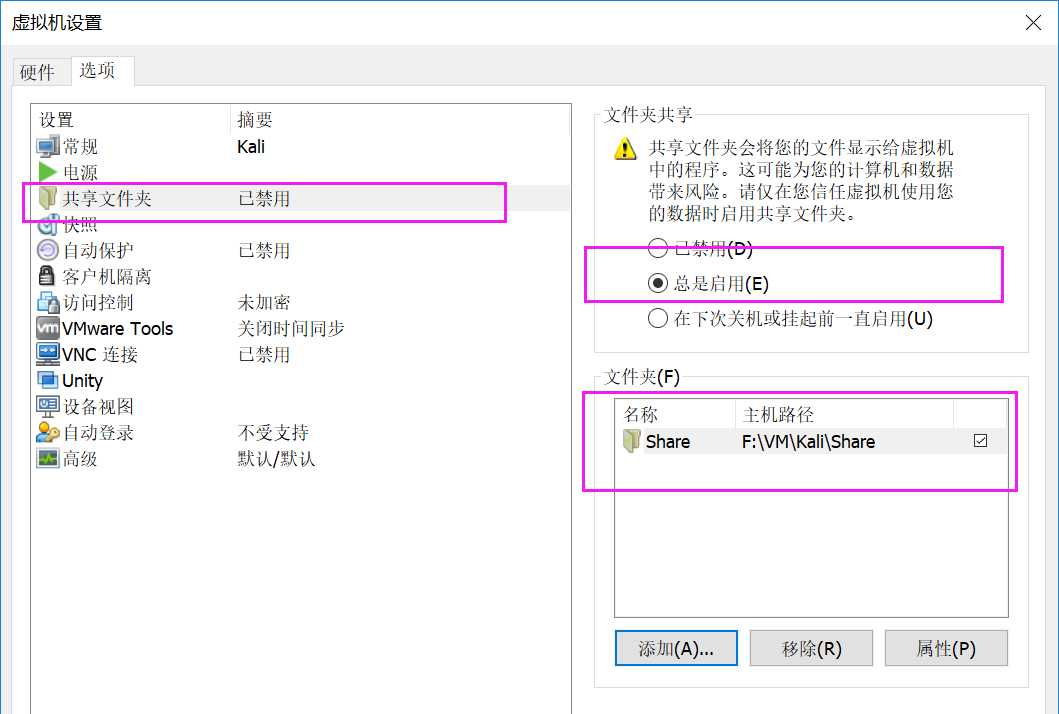
在Kali虚拟机内打开终端,输入
cd /mnt/hgfs,可以查看设置好的共享文件夹,此处我在主机内创建了一个.txt文件进行测试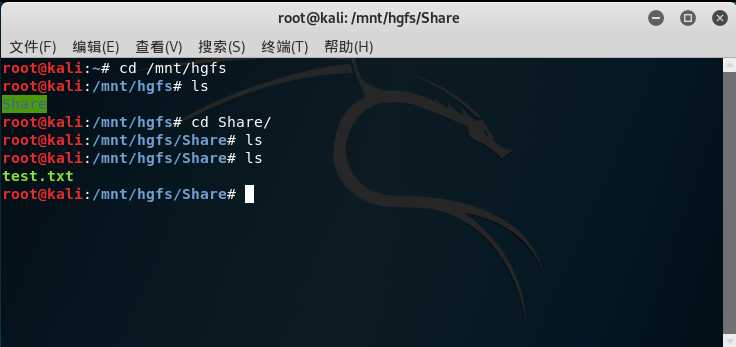

参考资料
以上是关于20165218 《网络对抗技术》Exp0 Kali安装 Week1的主要内容,如果未能解决你的问题,请参考以下文章
2018-2019-2 《网络对抗技术》Exp0 Kali安装 Week1 20165301
20165227《网络对抗技术》Exp0 Kali安装 Week1
2018-2019-2 《网络对抗技术》Exp0 Kali安装 Week1 20165237
2018-2019-2 《网络对抗技术》Exp0 Kali安装 Week1 20165308 张士洋